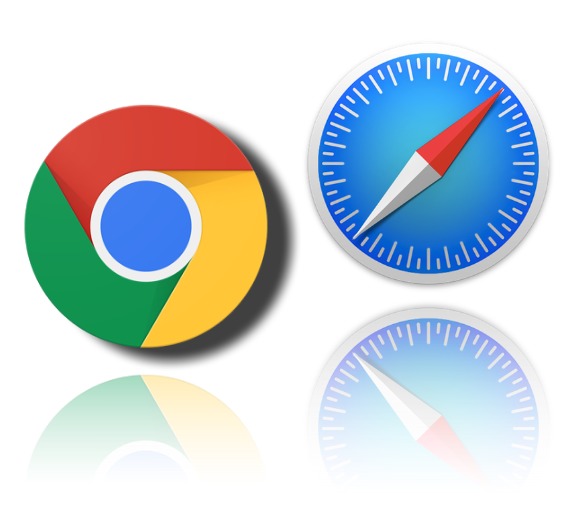
最近のウェブサイトはスマートフォンで閲覧する際に文字や画像などが見やすいよう、わざわざパソコン用とスマホ用にレイアウトが切り替るように作られていますよね。
しかし、使い慣れたサイトや探している情報が見当たらない場合など、様々な理由でスマートフォンでパソコン用のウェブページが見たい場合が結構あったりします。
そこで、iPhoneで最も使われているWebブラウザのSafari(サファリ)とChrome(クローム)でもパソコンで表示されている通りにウェブサイトが閲覧できる方法をご紹介します。いくつかやり方がありますが、今から説明する方法が最も簡単な方法ですよ!
Safariでパソコン用ウェブページを閲覧する方法
さて、iPhone 標準装備のサファリ/Safari での閲覧方法は凄くシンプル。
- スマートフォン用のサイト閲覧中に上部バー右側の「回転矢印アイコンを長押し」。
- 「デスクトップ用サイトを表示」の案内がでてくるのでそれをタップ。
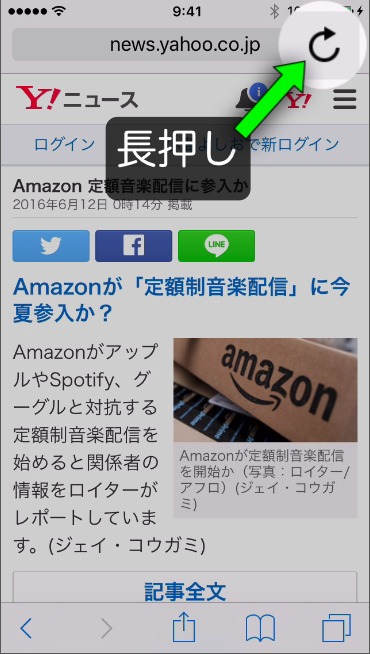
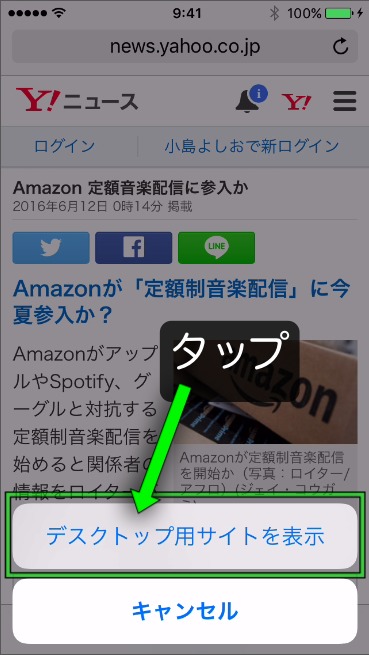
以上で下記のようにパソコンで見るのと同じ体裁で表示されます。
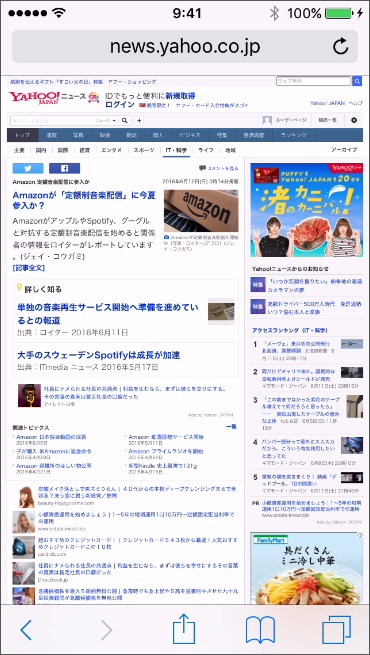
簡単ですが地味に便利な機能ですよね!
さて、Safariでパソコン用サイトを見るもう一つ方法は、
- スマートフォン用サイト閲覧中にページ下部にある共有アイコンをタップ。
- 表示されてメニューの中から「デスクトップ用サイトを表示」を選択。
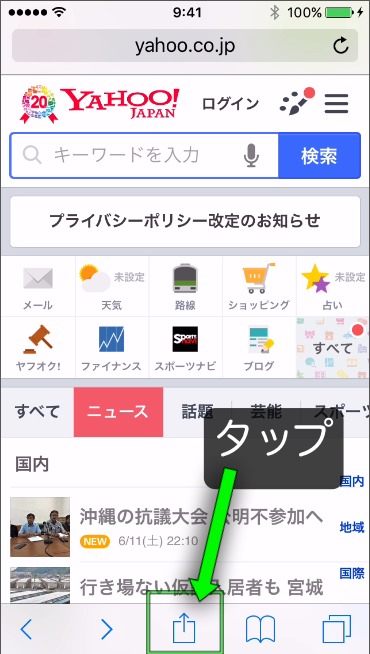
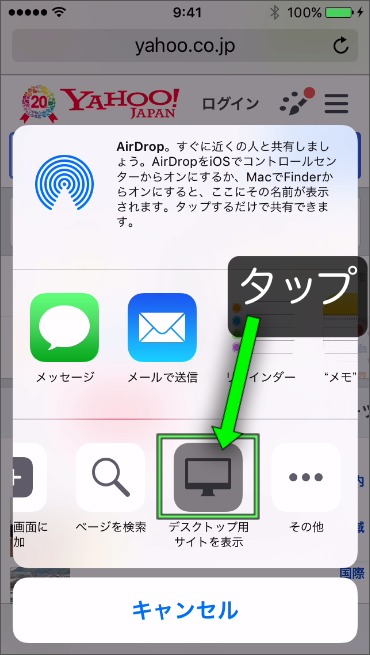
これで同様にパソコンで見るようなレイアウトでウェブサイトが閲覧できます。
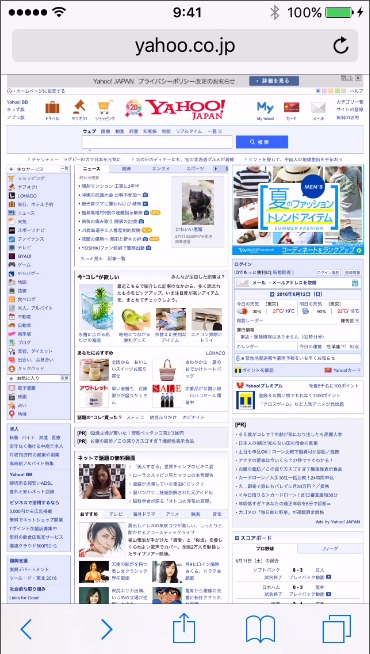
Chromeでパソコン用ウェブページを閲覧する方法
さて、Google が提供している便利なブラウザ クローム/Chromeでの閲覧方法です。
- Chromeでスマートフォン用のウェブサイト閲覧中に上部検索バー右側のメニューアイコンをタップ。
- メニューの中から「PC版サイトをリクエスト」をタップ。
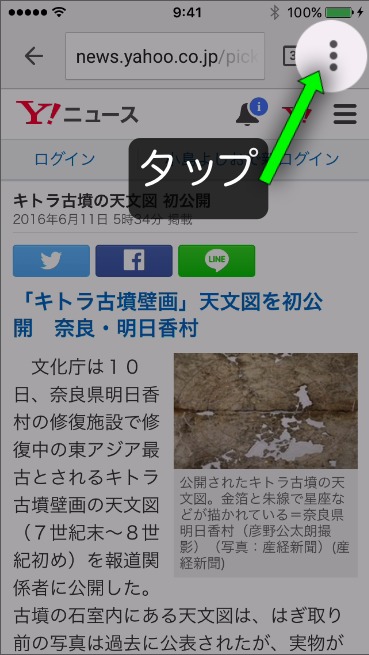
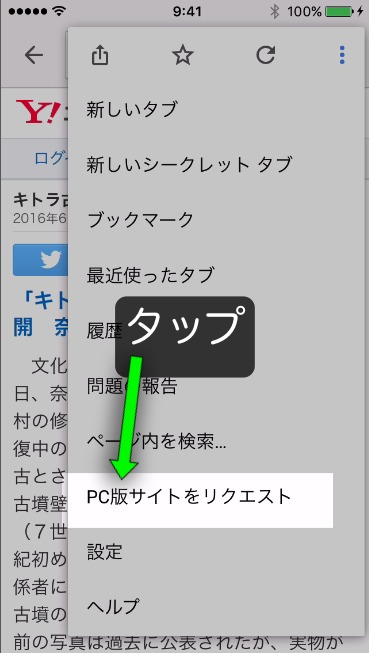
以上で下記のように表示されます。こちらも簡単ですよね!
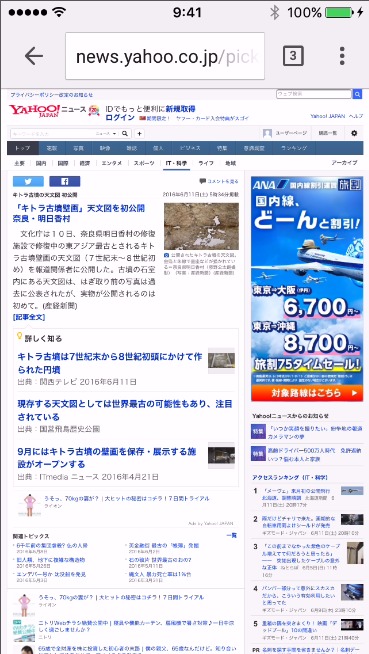
ちなみに、 Chromeを利用したければ別途iPhoneにインストールしなければいけません。
下記から無料でインストールできるのでオススメですよ。
iPhone Chrome-Google ダウンロード
以上、読んでいただきありがとうございました。
では、では。
